La connexion à un appareil Bluetooth est essentielle pour le transfert de fichiers, le partage audio (haut-parleurs Bluetooth) et la connectivité réseau partagée (smartphones). Le panneau de configuration de GNOME offre un moyen rapide de le faire en quelques étapes simples. Voici un guide sur la façon de le faire.
Tout d'abord, vous devez ouvrir les paramètres de GNOME et choisir l'entrée "Bluetooth".
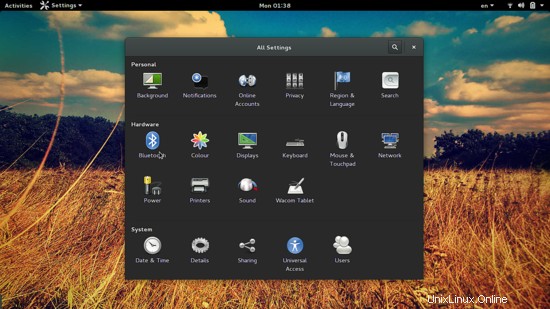
Allumez votre adaptateur Bluetooth et attendez qu'il scanne et affiche les appareils disponibles. À ce stade, vous devez vous assurer que le Bluetooth de votre appareil est également activé et qu'il est détectable. Si tout est défini, vous devriez voir apparaître l'appareil dans la liste des résultats.
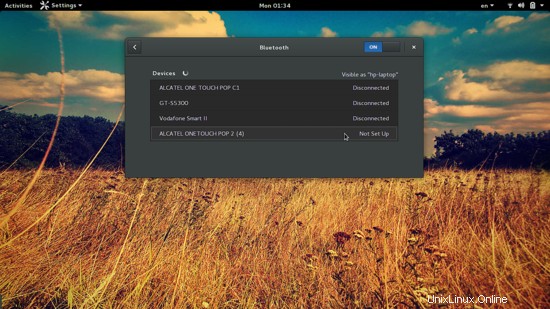
Le choix de l'entrée ouvrira une boîte de dialogue contenant un code unique. Ceci est axé sur la sécurité et si vous voyez également le même numéro sur votre appareil Bluetooth, vous pouvez appuyer sur le bouton "Confirmer" pour continuer.
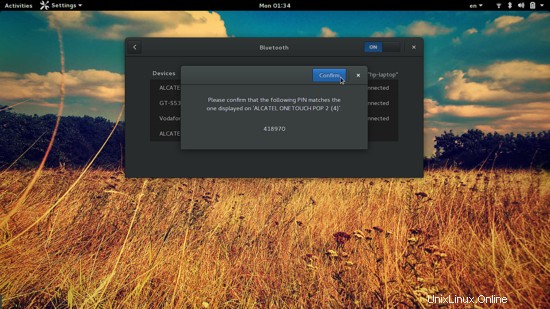
Enfin, vous pouvez appuyer sur le bouton "Envoyer des fichiers..." dans la nouvelle fenêtre qui apparaîtra et après avoir choisi un fichier sur votre ordinateur, vous serez invité à l'accepter sur votre appareil. Le processus est vraiment simple et ne prend que quelques instants à mettre en place. L'appareil restera "de confiance" pour votre système à moins que vous ne le supprimiez.
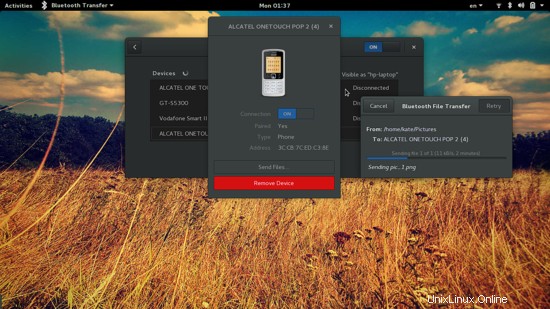
Maintenant, si vous souhaitez utiliser l'appareil comme source réseau, vous pouvez le faire via le menu situé à droite du panneau supérieur de GNOME.
Pour plus d'options relatives à la connectivité et aux fonctionnalités Bluetooth, vous pouvez approfondir et installer le package "obexfs" qui, espérons-le, fonctionnera avec votre gestionnaire de fichiers pour vous permettre de parcourir un appareil couplé (connecté).
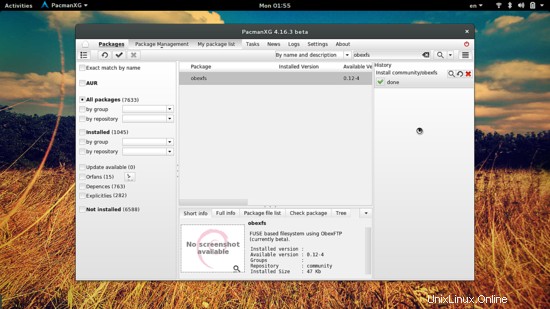
Le package "obextool" qui est essentiellement une interface graphique pour obexftp peut vous aider dans le cas où vous rencontrez des problèmes pour ouvrir l'emplacement Bluetooth.
"Blueman" est un autre choix que vous pouvez faire. Il s'agit d'un gestionnaire d'appareils Bluetooth riche en fonctionnalités qui vous permet de parcourir les appareils, de vous connecter avec eux en tant que sorties audio ou en tant que sources réseau. Blueman affiche également l'adresse des périphériques que vous pouvez utiliser pour les monter à l'aide d'obexfs sur le terminal.
Pour ce faire, créez un dossier tel que "/mountpoint" en tapant :
sudo mkdir /mountpoint
Sur une borne. Ensuite, vous pouvez utiliser la commande de montage en tant que "obexfs -b [adresse du périphérique] /point de montage", et le périphérique devrait maintenant être navigable.
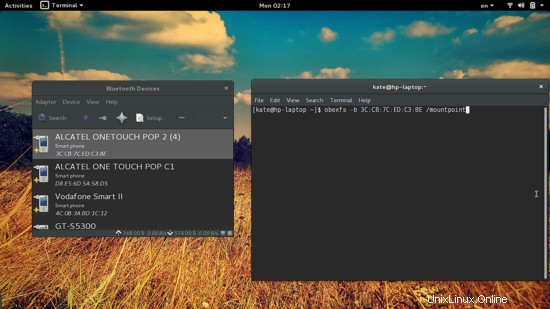
Pour plus d'options obexfs (pour le son et le réseau), tapez :
obexfs –help
Pour avoir un aperçu des paramètres pouvant être définis sur la commande.
Linux a parcouru un long chemin en ce qui concerne la connectivité Bluetooth et alors que les choses fonctionnaient comme un charme dans le passé, des parties importantes de la fonctionnalité se sont cassées dans les nouvelles versions du noyau. Faites-nous savoir comment ce qui précède a fonctionné pour vous et n'hésitez pas à visiter nos forums et à inclure des informations sur votre version de Linux et le type d'appareil auquel vous essayez de vous connecter afin d'obtenir de l'aide de notre communauté.